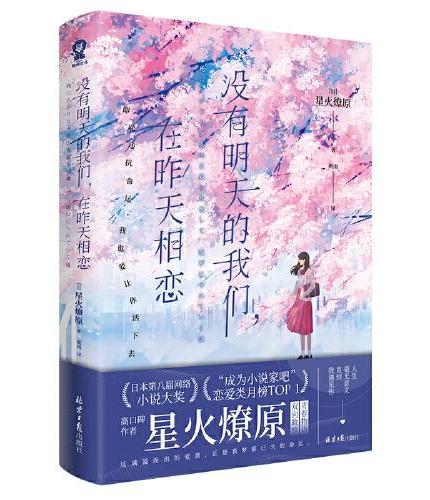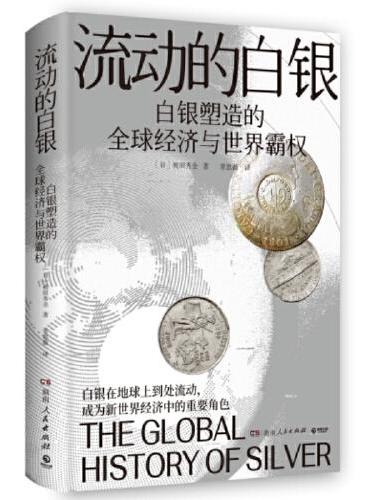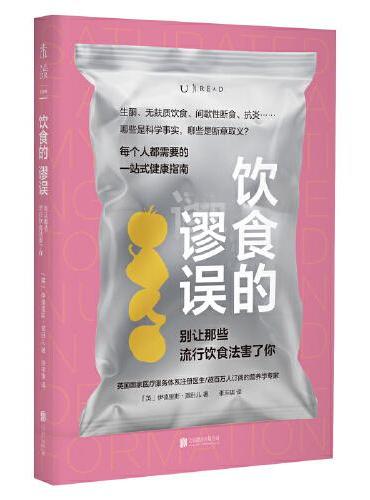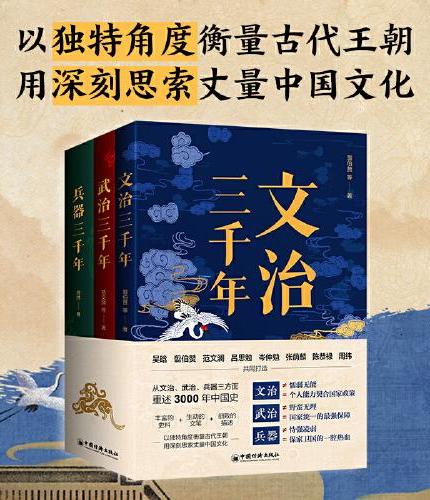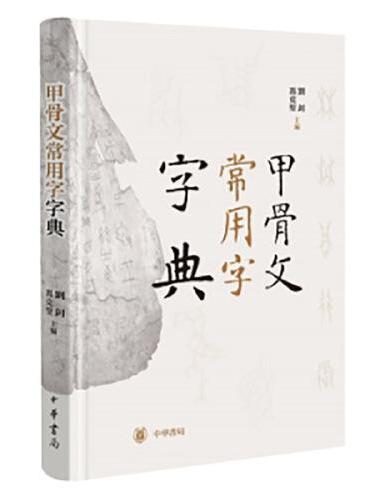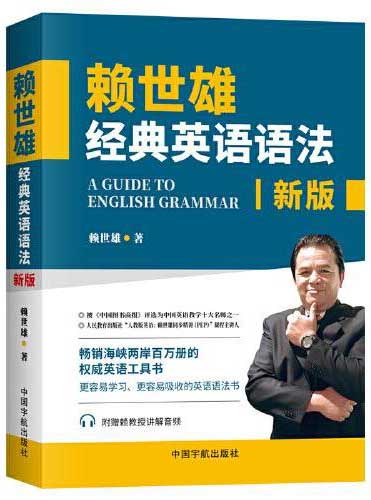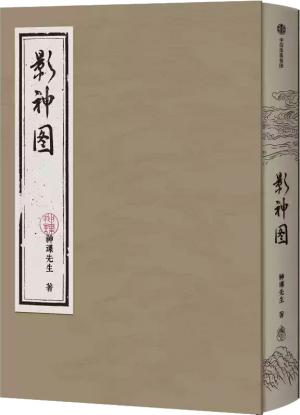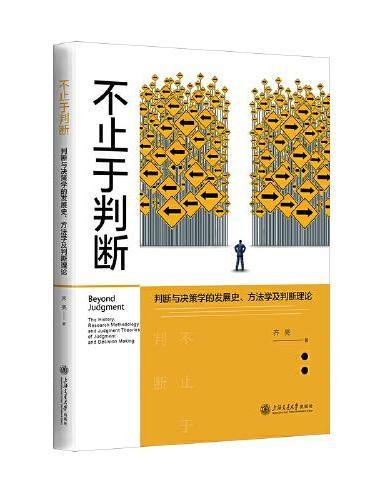新書推薦:
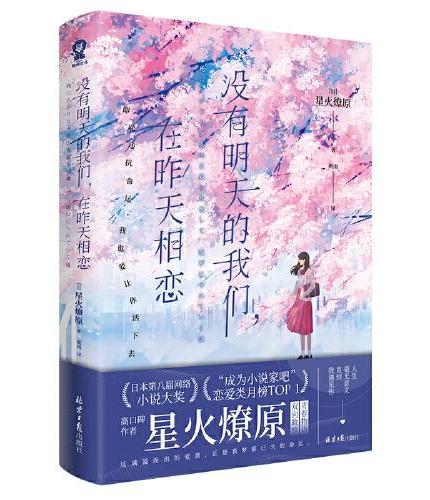
《
没有明天的我们,在昨天相恋
》
售價:NT$
218.0
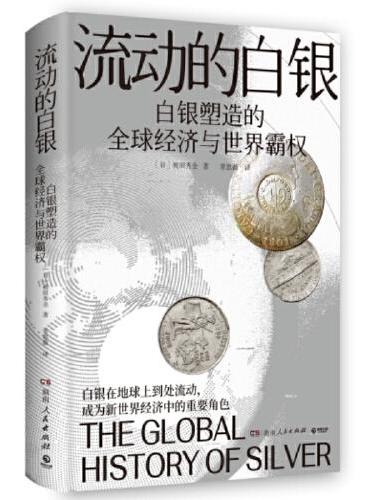
《
流动的白银(一部由白银打开的人类文明发展史)
》
售價:NT$
296.0
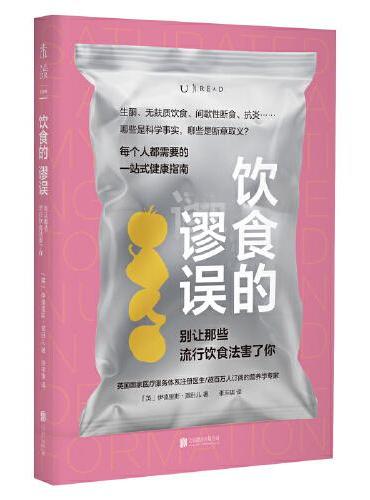
《
饮食的谬误:别让那些流行饮食法害了你
》
售價:NT$
296.0
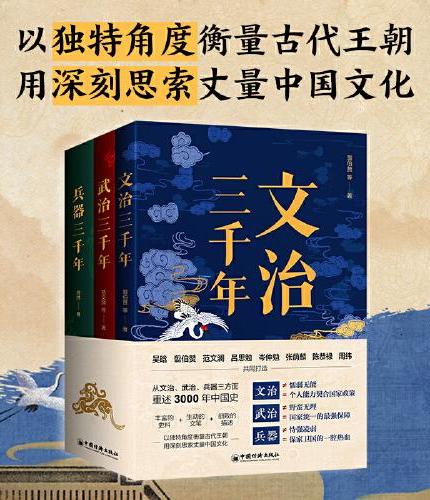
《
三千年系列:文治三千年+武治三千年+兵器三千年
》
售價:NT$
915.0
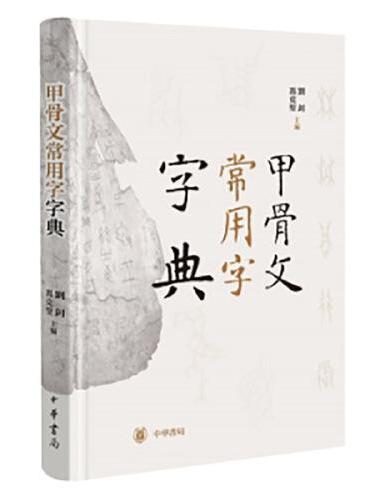
《
甲骨文常用字字典(精) 新版
》
售價:NT$
347.0
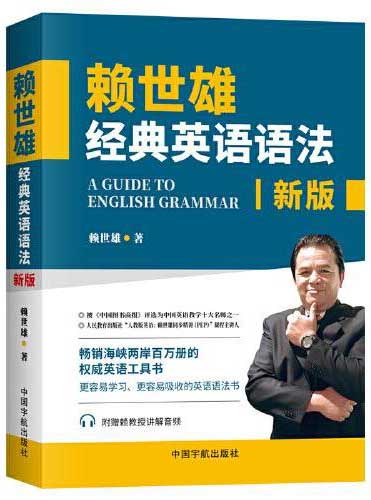
《
赖世雄经典英语语法:2025全新修订版(赖老师经典外语教材,老版《赖氏经典英语语法》超32000条读者好评!)
》
售價:NT$
305.0
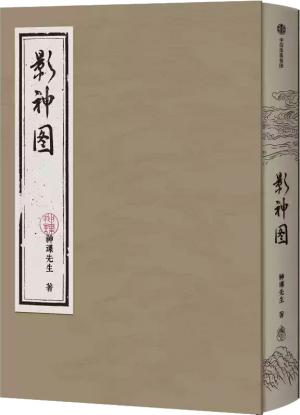
《
影神图 精装版
》
售價:NT$
653.0
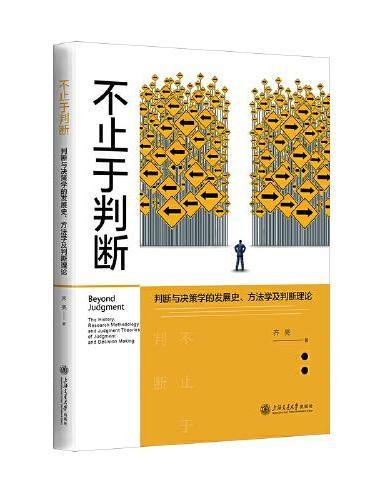
《
不止于判断:判断与决策学的发展史、方法学及判断理论
》
售價:NT$
347.0
|
| 編輯推薦: |
《这样用Word:实用简洁的图文排版技巧(第2版)》在讲述使用Word体验的同时,传授Word的全面技术!适合想学习Word的全面技术与应用经验,寻求排版解决方案的所有读者br
语言简洁明了易理解,内容无师自通好办公。这样用word!帮助你开拓整理文档新思路br
|
| 內容簡介: |
首先需要说明的是,《这样用Word:实用简洁的图文排版技巧(第2版)》重在讲述使用Word的体验,既可以传授Word的全面技术,又可以开拓处理文档的思路,还可以解决那些令人头疼、却在其他书中没有讲透的种种问题。
《这样用Word:实用简洁的图文排版技巧(第2版)》内容涵盖了“经验与心得”、“评论与体会”、“案例分析与讨论”、“归纳与总结”、“帮你解决一些问题”等方面,帮助你真正提高Word的应用能力,真正掌握所谓的高级处理技能。具体内容包括:文档创建、文档格式设置、Word数据表、文档中的图形、版式设计艺术、长文档如何做、文档引用与审阅、样式和模板、邮件合并与打印、Word高级应用。
《这样用Word:实用简洁的图文排版技巧(第2版)》适合想学习Word的全面技术与应用经验,寻求排版解决方案的所有读者。
|
| 目錄:
|
我不想与其他图书一样,在前言的一开始就展开长篇大论,还是把这些篇幅留给正文吧!
第1章 文档创建轻松上阵
1.1 几项重要的准备工作
1.1.1 设置文件保存方式
1.1.2 打开关闭常用元素
1.1.3 哪种界面风格更适合
1.1.4 哪种工作视图更适合
1.2 工作就从这里开始
1.2.1 谈谈新建、保存和打开
1.2.2 学会使用模板
1.2.3 助你轻松写博客
1.2.4 分享一些经验
1.3 有关文档编辑的思考
1.3.1 全局性考虑页面设置
1.3.2 讨论文本的输入和修改
1.3.3 快速导入文件中的文字
1.3.4 如何选择粘贴的方式
1.3.5 我的一些体会
1.4 帮你解决一些问题
1.4.1 打开其他格式的文档
1.4.2 快速切换窗口
1.4.3 快速撤销与恢复
1.4.4 取消页间空白
1.4.5 软回车、硬回车与换页
1.4.6 处理文档的版本问题
1.4.7 解决文档中出现乱码的问题
1.4.8 查看和比较文档
1.4.9 给文档“瘦身”
第2章 文档格式不只是修饰
2.1 如何用好字符格式
2.1.1 摆平一些输入上的烦恼
2.1.2 设置常规的字符格式
2.1.3 几种特殊的字符处理
2.1.4 有的格式不想要了,怎么办
2.1.5 设置字符格式的快捷操作
2.1.6 我的一点体会
2.2 段落格式有讲究
2.2.1 如何区分首行、悬挂与段落缩进
2.2.2 缩进设置中的一些经验积累
2.2.3 合理利用间距,发挥特别作用
2.2.4 谈谈段落对齐的一点体会
2.2.5 使用首字下沉
2.3 制表位让对齐听“号令”
2.3.1 解决让人头疼的对齐问题
2.3.2 制表位不够精确怎么办
2.3.3 删除制表符
2.3.4 制表位可以转换成表格吗
2.4 这样“享用”项目符号与编号
2.4.1 使用项目符号或编号解决无序问题
2.4.2 随心所欲设置项目符号和编号
2.4.3 分享一些经验
2.5 文字可以用边框和底纹修饰
2.5.1 边框不要随便添加
2.5.2 背景可以是纯色、渐变色、纹理、图案或图片
2.6 谈谈高级查找和替换
2.6.1 可以缩小范围后再进行查找和替换
2.6.2 英文的查找和替换
2.6.3 查找和替换有格式的文本
2.6.4 查找和替换特殊格式
2.6.5 巧用通配符
2.7 帮你解决一些问题
2.7.1 如何制作标准公文文件头
2.7.2 制作带圈字符
2.7.3 设置中英文混合字体
2.7.4 巧妙将词组编排在同一行中
2.7.5 如何输入大括号
2.7.6 制作宽高比有变化的文字
2.7.7 快速创建边框线
2.7.8 将文档内容显示为图片
2.7.9 用快捷键来添加编号
2.7.10 一次删除某文本和空行
2.7.11 如何纠正错别字
第3章 Word也玩数据表
3.1 评论一下Word表格与Excel表格
3.2 表格制作从这里开始
3.2.1 设计表格结构很重要
3.2.2 规则表格的快速添加
3.2.3 手动绘制不规则表格
3.2.4 用表格库提高创建效率
3.2.5 分享一些经验
3.3 调整表格的多个处理
3.3.1 谈谈表格的设置
3.3.2 如何最快选中表格元素
3.3.3 拆、合、添、删
3.3.4 调整大小的技巧
3.3.5 【Shift+Alt+方向键】组合键的妙用
3.4 表格的格式设置
3.4.1 单元格内的对齐和文字方向
3.4.2 文字与表格边框之间的距离
3.4.3 处理表格的边框线
3.4.4 表格和单元格的底纹
3.4.5 样式的合理应用
3.4.6 分享一些经验
3.5 Word也能玩数据计算
3.5.1 使用排序重新排列数据
3.5.2 引用函数来计算
3.5.3 快速复制公式
3.6 使用控件规范表格填写
3.6.1 分析控件的使用
3.6.2 使用格式文本控件
3.6.3 使用下拉列表控件
3.6.4 使用日期控件
3.6.5 使用图片控件
3.7 帮你解决一些问题
3.7.1 处理跨页表格的标题行重复
3.7.2 处理表格跨页的经验
3.7.3 在表格上方添加空行
3.7.4 让文字环绕表格
3.7.5 左右排列的表格
3.7.6 如何使用表格大批量产生编号
第4章 让文档多彩的图形
4.1 添加与编辑图形对象:不同于绘画
4.1.1 应用形状的妙招有不少
4.1.2 图形的旋转、翻转和大小调整
4.1.3 调整图形的位置关系
4.1.4 为什么要使用画布
4.1.5 如何改变已绘的图形形状
4.2 图片让文档变得充满生机
4.2.1 导入图片的一些体会
4.2.2 Word可以裁剪图片
4.2.3 用样式快速美化图片
4.2.4 图片的色彩可以调整
4.2.5 不可忽视的3个按钮
4.2.6 获得图片的其他方式
4.3 用图示表述抽象内容
4.3.1 创建图示分三步
4.3.2 图示类型够你使用
4.3.3 我的一些体会
4.4 突出显示标题:艺术字
4.4.1 千变万化的艺术字形状
4.4.2 丰富的背景和形状效果
4.4.3 总结
4.5 特殊的图形:文本框
4.5.1 用文本框实现图文混排
4.5.2 用文本框绘制流程图
4.6 帮你解决一些问题
4.6.1 如何连续绘制多个图形
4.6.2 Word支持哪些图像格式
4.6.3 如何保存文档中的图片
4.6.4 如何精确裁剪图片
4.6.5 如何快速制作封面
4.6.6 解决文字在文本框中的显示问题
4.6.7 如何将标尺的单位改为厘米
第5章 版式是设计还是艺术
5.1 页面设置的功用
5.1.1 需要重视的页边距
5.1.2 分享一些经验
5.1.3 同一文档中设置不同方向和大小
5.1.4 书籍式对称页边距的应用
5.2 谈谈使用页眉和页脚的体会
5.2.1 制作这样的页眉和页脚实在太简单
5.2.2 创建独特的首页页眉和页脚
5.2.3 创建不同的奇偶页页眉和页脚
5.2.4 分享一些经验
5.3 为多页文档添加页码
5.3.1 你需要哪种页码格式
5.3.2 在添加页码时,可以不影响页脚
5.3.3 页码格式可以自定义
5.3.4 同一文档中使用不同格式的页码
5.4 讨论分栏版式的使用
5.4.1 轻松添加分栏版式
5.4.2 设置间距及分隔线
5.4.3 实现插入点之后的所有文字分栏
5.4.4 让分栏文字底端对齐
5.4.5 可以把目录做成分栏形式
5.5 帮你解决一些问题
5.5.1 如何打印页面的颜色
5.5.2 指定每页的行数和字符数
5.5.3 如何添加行号
5.5.4 如何在文本未满页的情况下实现分页
5.5.5 使用域在页眉中显示章标题
5.5.6 不同节中页眉的横线不一样高,如何调整
5.5.7 在两个文档间实现页码续排
5.5.8 解决设置页脚时文字跳转到下一页的问题
5.5.9 如何在页码中包含章节号
5.5.10 如何为每栏设置页码
第6章 长文档就该这样做
6.1 使用大纲设计文档的总框架
6.1.1 大纲就是文档标题的分级列表
6.1.2 标题的级别有9个
6.1.3 相当简单的基本操作
6.1.4 分享一些经验:快速调整大纲结构
6.2 使用多级编号
6.2.1 回顾一下自动编号
6.2.2 多组编号是怎么回事
6.2.3 一个特别的多级编号列表
6.2.4 总结:改变列表级别
6.3 归纳一下分页符和分节符
6.3.1 自动分页随心所欲
6.3.2 我的一些体会
6.3.3 巧用分节符
6.3.4 体验:用分节符设置页码
6.4 多个文档合并策略
6.4.1 用三种方法创建主控文档
6.4.2 设置统一的编辑格式
6.5 帮你解决一些问题
6.5.1 在长文档中快速定位
6.5.2 用书签实现任意位置的定位
6.5.3 处理多级编号的缩进量
6.5.4 批量删除文档中的分节符
6.5.5 如何处理插入分页符后无法打印页面的问题
第7章 文档的交互策略:引用与审阅
7.1 为文档添加注解
7.1.1 脚注和尾注都是注解
7.1.2 添加脚注和尾注
7.1.3 分享一些经验
7.2 活用题注与交叉引用
7.2.1 先理解
7.2.2 开始使用题注
7.2.3 我的一些体会
7.2.4 使用交叉引用快速修正
7.3 Word中的目录何其多
7.3.1 最常用的标题目录
7.3.2 我的一些归纳
7.3.3 体会索引和引文目录
7.3.4 再来制作图表目录
7.3.5 修改目录的一些体会
7.4 文档的交流:批注、修订和校对
7.4.1 先来批注
7.4.2 再来修订
7.4.3 处理多人审阅的策略:比较与合并
7.4.4 谈谈校对、语言等
7.5 帮你解决一些问题
7.5.1 如何快速删除所有脚注或尾注
7.5.2 如何将尾注放置在节的末尾
7.5.3 通过目录域创建目录
7.5.4 解决批注框与文字之间无连线的问题
7.5.5 如何把批注嵌入正文
7.5.6 如何让批注显示在文档的左侧
第8章 效率专家:样式和模板
8.1 评论一下“样式”窗格
8.2 愉快地享用样式
8.2.1 样式可分文字和段落样式
8.2.2 只显示使用的样式
8.2.3 处理“正文”样式的缩进问题
8.2.4 谈谈样式集的使用
8.2.5 为常用样式指定快捷键
8.2.6 一点总结
8.2.7 使用自己的样式
8.2.8 合理维护样式
8.2.9 分享一些经验
8.3 打造自己的模板库
8.3.1 回顾模板的功能
8.3.2 建议:备份模板
8.3.3 享用自己新建的模板库
8.3.4 让样式与模板相互依存
8.3.5 我的一些体会
8.4 帮你解决一些问题
8.4.1 如何对同一样式的标题做统一处理
8.4.2 如何替换文本样式
8.4.3 如何使用其他文档中的样式
8.4.4 如何限制或允许更改样式
8.4.5 如何自定义默认模板
第9章 邮件合并与打印
9.1 讨论一下邮件合并
9.1.1 什么是邮件合并
9.1.2 理解主文档和数据源
9.1.3 现在可以轻松地合并邮件了
9.1.4 关于创建主文档和数据源的体会
9.2 关于群发邮件的两点
9.2.1 利用合并域群发邮件
9.2.2 用Outlook联系人群发邮件
9.3 “享用”信封与标签
9.3.1 先来创建信封
9.3.2 再来创建标签
9.4 打印的前前后后
9.4.1 打印前需要预览
9.4.2 打印体验的点点滴滴
9.5 帮你解决一些问题
9.5.1 如何使用Outlook Express作为数据源
9.5.2 如何取消打印文档的附加信息
9.5.3 处理在打印长文档时的等待问题
9.5.4 处理打印时的省墨问题
9.5.5 如何取消打印
9.5.6 如何在没有安装Word的计算机上打印文档
9.5.7 如何一次打印多个文档
第10章 不可不会的高级应用
10.1 文档安全需要有保障
10.1.1 讨论文档的保密方法
10.1.2 保护文档的其他建议
10.1.3 文档加密还有高招
10.1.4 自动备份副本文件
10.1.5 我的一些体会
10.2 就这样“享用”宏
10.2.1 评论一下宏的应用
10.2.2 重视宏的安全性
10.3 讨论文档与网页
10.3.1 文档可以直接转换为Web页
10.3.2 分享超链接和电子邮件
10.3.3 我的一些体会
10.4 帮你解决一些问题
10.4.1 如何删除文档中包含的个人信息
10.4.2 如何去掉最近使用的文档显示
10.4.3 如何快速删除宏病毒
10.4.4 如何限制控件
|
|